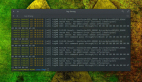目标:仅使用命令行工具来配置 WiFi
发行版:适用主流的那些发行版
要求:安装了无线网卡的 Linux 并且拥有 root 权限。
难度:简单
约定:
#- 需要使用 root 权限来执行指定命令,可以直接使用 root 用户来执行,也可以使用sudo命令$- 可以使用普通用户来执行指定命令
简介
许多人喜欢用图形化的工具来管理电脑,但也有很多人不喜欢这样做。如果你比较喜欢命令行工具,管理 WiFi 会是件很痛苦的事情。然而,事情本不该如此。
wpa_supplicant 可以作为命令行工具来用。使用一个简单的配置文件就可以很容易设置号 WiFi。
扫描网络
若你已经知道了网络的信息,就可以跳过这一步。如果不了解的话,则这是一个找出网络信息的好方法。
wpa_supplicant 中有一个工具叫做 wpa_cli,它提供了一个命令行接口来管理你的 WiFi 连接。事实上你可以用它来设置任何东西,但是设置一个配置文件看起来要更容易一些。
使用 root 权限运行 wpa_cli,然后扫描网络。
# wpa_cli> scan
扫描过程要花上一点时间,并且会显示所在区域的那些网络。记住你想要连接的那个网络。然后输入 quit 退出。
生成配置块并且加密你的密码
还有更方便的工具可以用来设置配置文件。它接受网络名称和密码作为参数,然后生成一个包含该网路配置块(其中的密码被加密处理了)的配置文件。
# wpa_passphrase networkname password > /etc/wpa_supplicant/wpa_supplicant.conf
裁剪你的配置
现在你已经有了一个配置文件了,这个配置文件就是 /etc/wpa_supplicant/wpa_supplicant.conf。其中的内容并不多,只有一个网络块,其中有网络名称和密码,不过你可以在此基础上对它进行修改。
用喜欢的编辑器打开该文件,首先删掉说明密码的那行注释。然后,将下面行加到配置最上方。
ctrl_interface=DIR=/var/run/wpa_supplicant GROUP=wheel
这一行只是让 wheel 组中的用户可以管理 wpa_supplicant。这会方便很多。
其他的内容则添加到网络块中。
如果你要连接到一个隐藏网络,你可以添加下面行来通知 wpa_supplicant 先扫描该网络。
scan_ssid=1
下一步,设置协议以及密钥管理方面的配置。下面这些是 WPA2 相关的配置。
proto=RSNkey_mgmt=WPA-PSK
group 和 pairwise 配置告诉 wpa_supplicant 你是否使用了 CCMP、TKIP,或者两者都用到了。为了安全考虑,你应该只用 CCMP。
group=CCMPpairwise=CCMP
***,设置网络优先级。越高的值越会优先连接。
priority=10
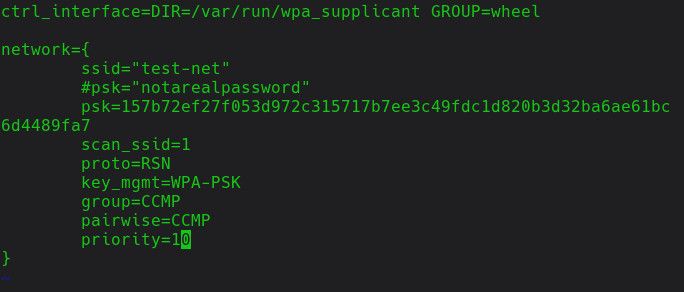
Complete WPA_Supplicant Settings
保存配置然后重启 wpa_supplicant 来让改动生效。
结语
当然,该方法并不是用于即时配置无线网络的***方法,但对于定期连接的网络来说,这种方法非常有效。